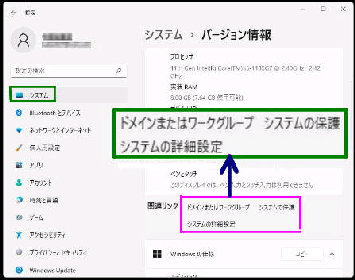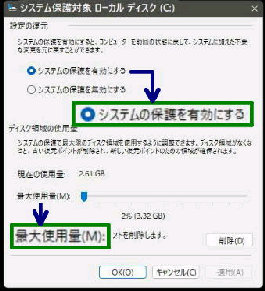● システムの保護 (システムの復元) を有効にする
「保護設定」 は、「システムの保護」 が有効で
あれば 「有効」 と表示されます。
「システムの保護 (システムの復元)」 が
無効になっている場合、これを有効に
する手順は次のとおりです。
「システムのプロパティ」 が 「システムの保護」
タブを開いた状態で表示されます。
それでは、C ドライブの保護を 「有効」 に設定
してみましょう。
「ローカルディスク (C:) (システム)」 を選択し、
「構成」 ボタンを押してください。
「システムの保護対象ローカルディスク (C:)」
の画面になります。以下の項目を確認して、
OK ボタンを押すと設定は完了です。
■ 設定の復元
◎ システムの保護を有効にする
にチェックを入れてください。
■ ディスク領域の使用量
スライダーを動かして、「最大使用量」 を
決めてください。(デフォルトのままでも可)
《 Windows 11 バージョン21H2 画面 》
設定→ システム→ 「バージョン情報」
を表示し、下方にスクロールします。
関連リンク ◆ドメインまたはワークグループ
◆システムの保護 ◆システムの詳細設定
「関連リンク」 に 「システムの保護」 の
リンクがあるので選択してください。